Cara Menonaktifkan Fungsi Thumbnail
Jika kita menggunakan WordPress, setiap kali kita mempublikasikan sebuah postingan dengan menyertakan gambar, secara default sistem WordPress akan menciptakan dua buah gambar yang disimpan di dalam server web hosting, satu thumbnail dan satu gambar asli. Bahkan ketika gambar yang ada di dalam postingan kita ganti skalanya, maka akan menghasilkan thumbnail yang lebih banyak lagi walaupun yang tampak hanya satu.
Thumbnail ini berguna untuk menampilkan gambar yang lebih kecil yang akan memberikan link ke gambar aslinya. Contoh untuk melihat tampilan gambar thumbnail, dari dashboard WordPress silahkan menuju menu Media ~ Library. Di sana kita bisa melihat koleksi gambar-gambar yang pernah kita upload untuk disertakan di dalam postingan dan gambar-gambar tersebut ditampilkan secara thumbnail (kecil-kecil). Kegunaan lain dari gambar thumbnail yaitu untuk menampilkan beberapa galeri foto, untuk menghemat halaman web biasanya yang ditampilkan hanya gambar kecilnya (thumbnail), setelah diklik baru akan tampil gambar aslinya.
Walaupun gambar thumbnail ini kelihatan lebih kecil, namun kadang-kadang ukurannya bisa lebih besar dari gambar aslinya (tergantung ukuran gambar aslinya). Untuk melihatnya silahkan login dari Cpanel hosting dan buka folder /wp-content/uploads. Jika ini terjadi dalam jangka panjang dan sering menyertakan gambar dalam postingan maka jatah diskspace tempat kita hosting akan menjadi cepat berkurang, kecuali jika anda menempatkan hosting gambar di luar blog kita mungkin tidak akan jadi masalah dengan keterbatasan space yang ada.
Untuk menghemat Disk Space WordPress terutama yang hosting sendiri dengan paket yang kecil, salah satunya kita bisa menonaktifkan fungsi thumbnail ini. Caranya yaitu :
- Silahkan Login ke Admin Panel WordPress anda.
- Buka menu Settings ~ Media. Di situ akan tampil settingan default ukuran thumbnail yang akan dihasilkan. Perhatikan gambar di bawah ini :
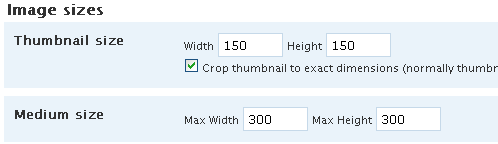
- Selanjutnya hapus semua angka-angka yang ada atau ganti menjadi 0 (nol).
- Terakhir simpan perubahan yang telah anda lakukan, maka setelah ini WordPress tidak akan pernah menghasilkan thumbnail lagi.
berarti kalo gambarnya disimpan di photobucket dsb ga perlu ya setting lagi si tumbal ini ya gan
Reply
Hey, I have observed that your Rss is not working accordingly. I thought i would alert you !
Reply
nice impo gan, langsung praktik neh… soalnya disk spaceku cuma 100mb..
Reply
nice post gan, aku coba
Reply
postingannya yahut…bagus-bagus , blog walking
Reply
udah saya ganti semua dengan angka 0 (nol), tapi kok masih tetap keupload 2 gambar. 150×150 masih muncul, gimana ini gan??
Reply
kalau thumbnails di HP boleh dihapus? ngaruh gag sama file aslinya?
Reply
Alhamdulillah…. akhirnya ketemua juga jawabannya, langsung ke tkp aah, semoga berhasil… makasih ya gan infonya
Reply
akhirnya…ketemu juga di sini; thank’s gan
Reply
Your article has proven useful to me. It’s very informative and you are obviously very knowledgeable in this area. You have opened my eyes to varying views on this topic with interesting and solid content.
Reply